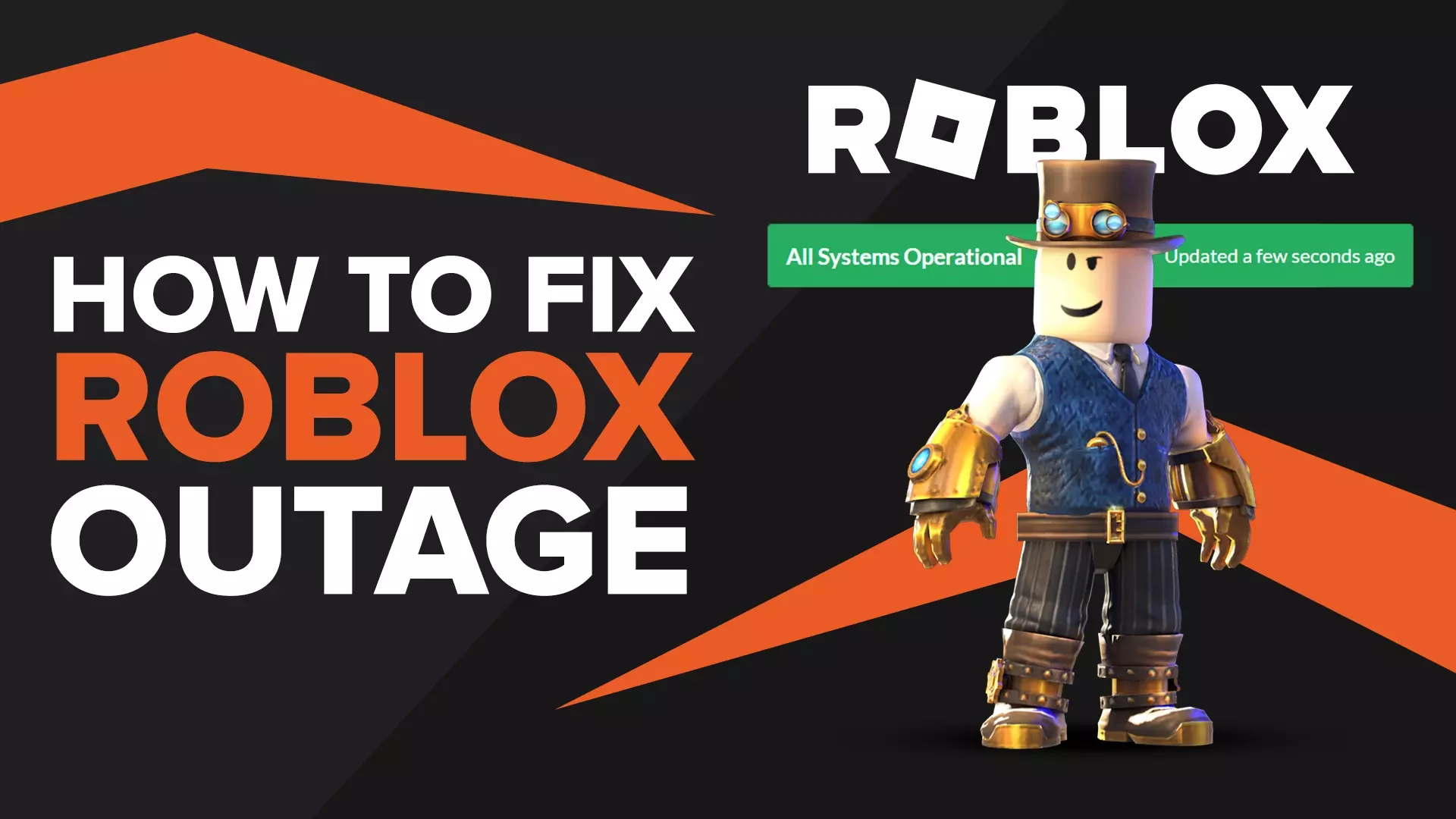Как вы можете пригласить своих друзей в Roblox Studio, используя Team Create
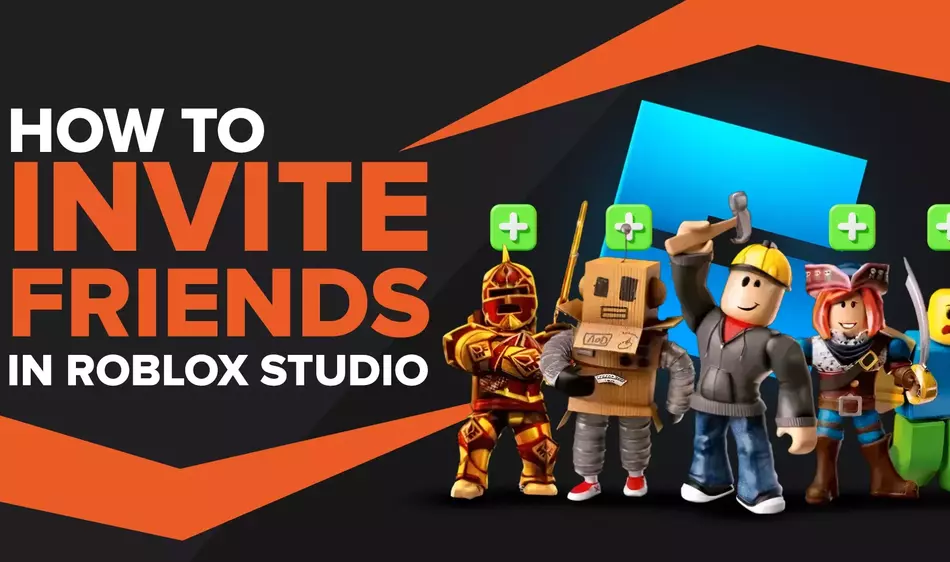
Игра Roblox всегда популярна, даже в 2022 году, с исчерпывающим списком игроков и таким же длинным списком разработчиков. В то время как суть игр Roblox заключается в возможности играть в них вместе с друзьями, разработчикам обычно приходится работать в одиночку. Но команда Roblox не могла этого принять, поэтому они добавили функцию создания команды в Roblox Studio.
Но что такое Team Create? Как это работает и что вы можете сделать, чтобы пригласить друзей в студию Roblox? Давайте прыгнем прямо в него.
Что создает команда Roblox Studio?
Team Create — это инновационная новая функция, представленная командой Roblox, которая позволяет вам работать с друзьями над проектом . Если вы решите принять их, до 60 человек смогут одновременно работать над вашим проектом в режиме реального времени, улучшая вашу игру и следя за тем, чтобы она попала в топ-чарты. Изменения, внесенные каждым человеком в Team Create, будут видны всем, поэтому прогресс можно легко отслеживать. Считайте, что это собрание Zoom для разработчиков, где каждый может добавить свой творческий штрих к вашему проекту.
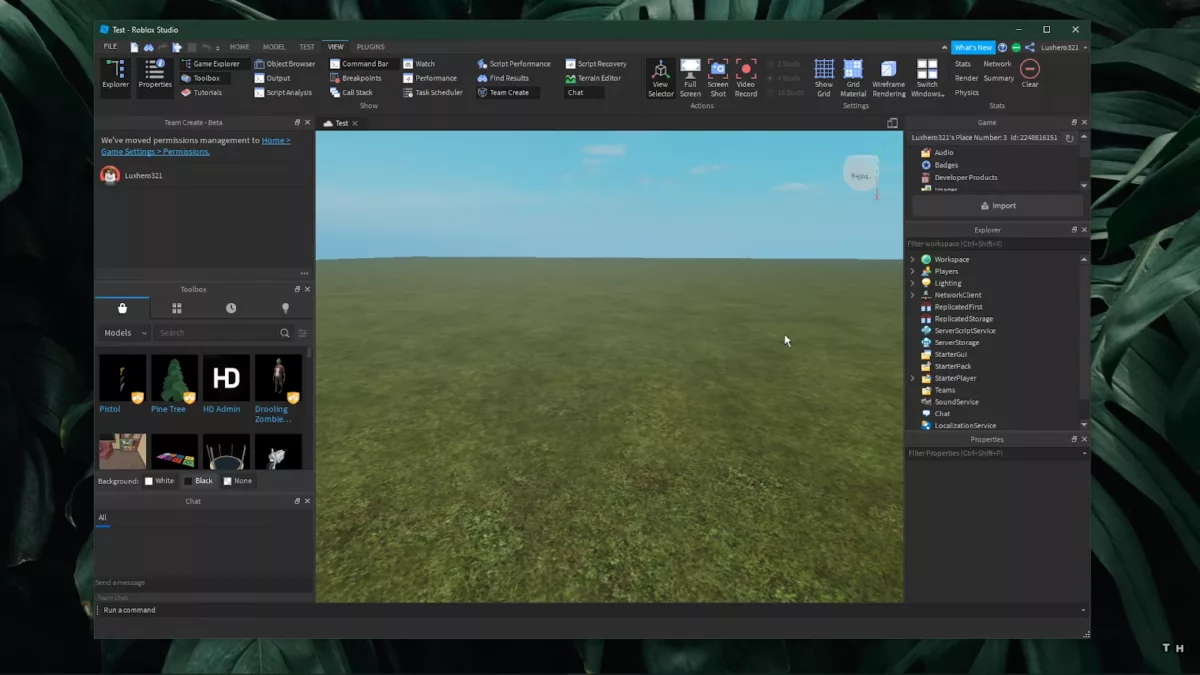
Чтобы Team Create работала, вам сначала нужно опубликовать свою игру. Затем вы можете просто пригласить любого другого создателя в свою игру через его имя пользователя. Team Create позволяет разработчикам общаться между собой. Кроме того, только вы можете разрешить разработчику присоединиться к вашей игре, так как вы можете легко отклонить его. Это не позволит случайным людям присоединиться к вам и испортить ваше место.
Проще говоря, с помощью Team Create несколько разработчиков могут одновременно работать над одним проектом, внося изменения в мир в реальном времени. Это может значительно повысить качество жизни при работе по сравнению с примитивным методом, когда разработчики работают над отдельными задачами и в конце объединяют свои усилия для формирования конечного продукта.
Каждое небольшое изменение в месте может быть замечено всеми и может быть оценено или раскритиковано кем угодно, что приводит к конструктивной обратной связи, которая может значительно повысить качество вашей игры. Например, программист может оценить внешний вид персонажа, созданного художником по персонажам, как только он придумает дизайн, вместо того, чтобы ждать альфа-сборку проекта.
Как вы приглашаете друзей для работы над вашей игрой Roblox?
Пригласить разработчиков в Roblox Studio так же просто, как и друзей в Roblox Game. Но если вы не делали этого раньше, найти его может быть немного сложно. Кроме того, есть несколько настроек, специфичных для Team Create, о которых вы должны знать, прежде чем делиться своей игрой с другими разработчиками.
Включение создания команды
Прежде чем ваши друзья смогут присоединиться к действию, вам нужно включить функцию создания команды. Для этого выполните следующие действия:
Откройте приложение Roblox Studio.
Откройте игру, над которой хотите поработать вместе с друзьями. Вы должны знать, как опубликовать игру в Roblox Studio , так как Team Create работает только с опубликованными играми.
- Перейдите на вкладку «Вид» и нажмите кнопку «Создать команду» в правом верхнем углу.

- Откроется окно создания команды. Нажмите кнопку «Включить», и вы сможете успешно пригласить своих друзей для работы над вашим проектом.
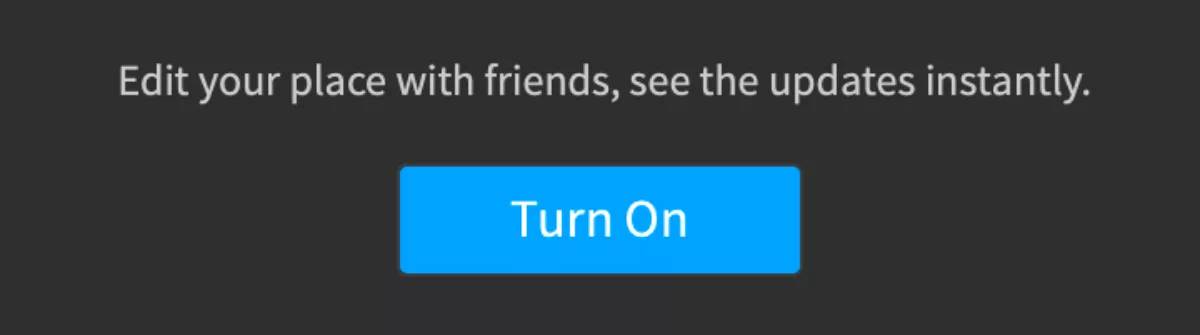
После включения Team Create вы сможете увидеть всех разработчиков, которым разрешено работать над проектом. Лучше всего то, что все будет у вас под контролем, и только вы сможете принять любого разработчика в команду.
Добавьте друзей в свою игру
Чтобы пригласить кого-то в свою игру, вам нужно найти его имя пользователя и добавить его в . Важно отметить, что только пользователи, которые являются вашими друзьями в Roblox Studio, имеют право редактировать ваше место. Любые другие участники будут иметь возможность только играть и тестировать вашу игру, и ничего более. Иногда вы можете столкнуться с ошибкой невозможности загрузить друзей в Roblox при поиске друзей, которую вы должны знать, как исправить. В любом случае, выполните следующие действия, чтобы добавить человека в свою команду создания:
- После открытия Roblox Studio перейдите на вкладку «Главная» и нажмите кнопку «Настройки игры» в левом верхнем углу.

Вкладка откроется в баннере слева. Отсюда нажмите на разрешения.
Это откроет вкладку «Разрешения» и найдет строку поиска в разделе «Соавторы» .
Найдите человека, которого вы хотите добавить в свою команду Team Create, выполнив поиск по его имени пользователя игры Roblox и выбрав его.
Если пользователь является вашим другом, вы сможете разрешить ему редактировать место. В противном случае раскрывающееся меню будет заблокировано только в режиме воспроизведения.
Если в Roblox есть пользователь, который не является вашим другом, но вы хотите, чтобы он редактировал игру, вам придется добавить его в список друзей в игре Roblox. Вы должны знать, как исправить ошибку максимального количества друзей в Roblox , так как вы можете столкнуться с ней на этом этапе. Как только они решат принять ваш запрос на добавление в друзья, перезапустите Roblox Studio и снова найдите этого друга . Более того, если вы хотите добавить друзей в Roblox, узнайте, как добавить и пригласить друзей в Roblox.
Присоединение к чужой команде Создать
Если ваши друзья приходят работать над вашими проектами, вы должны ожидать, что время от времени вас будут приглашать в их Team Create для работы над их игрой. Тем не менее, вы всегда можете отклонить их предложения, если вы заняты другими вещами. Возможно, вам будет полезно узнать, как изменить язык в Roblox . Чтобы стать частью чьей-либо Team Create, выполните следующие действия:
Откройте Roblox Studio и найдите вкладку «Мои игры» на баннере в левой части вводного экрана.
Оказавшись в Моих играх, вы можете найти кнопку «Совместный доступ со мной» в верхней части экрана.
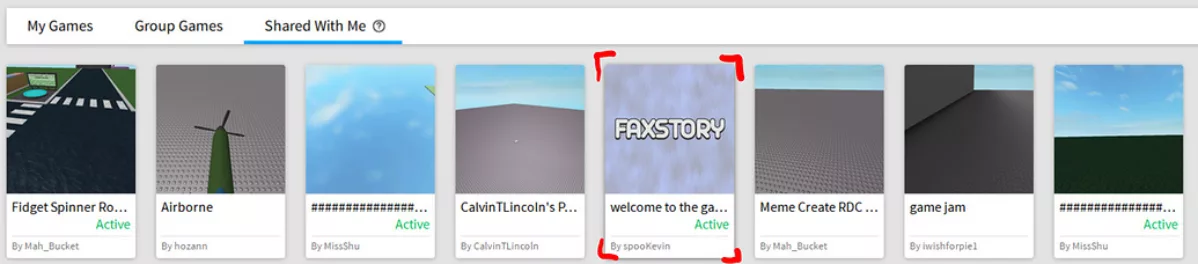
Найдите место, куда вас пригласили, и нажмите на него, чтобы войти в качестве члена команды .
Хозяин игры всегда должен иметь преимущество во всем. Если их спровоцировать, они могут отказать вам в редактировании своей игры, поэтому всегда действуйте ответственно, работая над чужой работой. Исправление ошибки «Не удается присоединиться к месту» в Roblox может пригодиться, поскольку вы можете столкнуться с ней на этом этапе.
Что можно сделать с помощью Team Create?
Работа над Team Create дает разработчикам большую свободу и легкость при работе над проектом. Эти функции являются эксклюзивными для Team Create и являются краеугольным камнем этой интуитивно понятной функции. Давайте поговорим о некоторых удивительных вещах, которые вы можете получить от Team Create.
Совместное редактирование
По умолчанию совместное написание сценариев включено при создании команды. Эта выдающаяся функция позволяет хранить игровые сценарии на централизованном облачном сервере, который обновляется в режиме реального времени и может быть просмотрен любым, у кого есть необходимое разрешение.
Если совместное написание сценариев отключено, выполните следующие действия, чтобы включить эту полезную функцию:
Перейдите на вкладку «Главная» и откройте настройки игры.
Найдите флажок «Включить совместное редактирование» и включите его. Возможно, вам придется перезапустить сеанс Team Create, прежде чем он начнет работать.
Редактирование через черновики
В сеансе Team Create любые изменения, внесенные в сценарий, могут быть доступны всем участникам Team Create. Это позволяет всем коллективно проверять сценарий и повышать качество тех услуг и правок, которые используются в сценарии.
С помощью черновиков другие участники могут легко добавлять свои собственные данные в сценарий в виде черновиков, в то время как сам программист, работающий над ним, может продолжать работу без каких-либо помех. Черновики сохраняются и могут быть просмотрены позже программистом, а также всеми участниками Team Create.